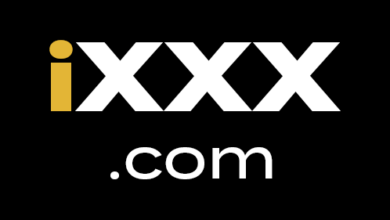Fa'afefea ona la'u mai le lisi atoa o ta'aloga YouTube mo le leai o se totogi
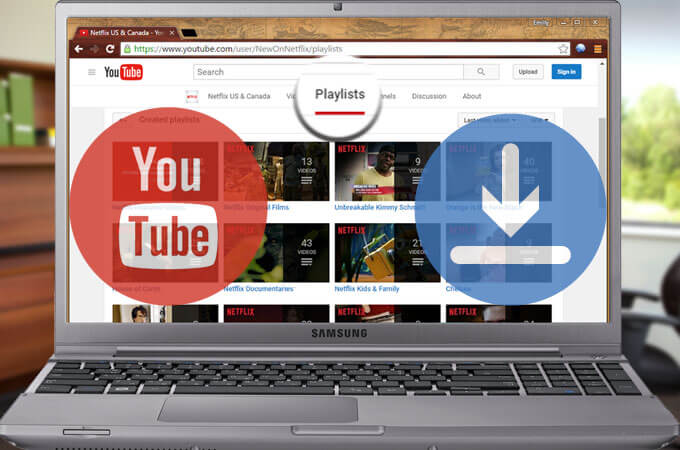
O se fasi keke e sii mai ai le YouTube Playlist i ni nai kiliki e aunoa ma se fa'alavelave pe a iai sau meafaigaluega sa'o. Afai e te manaʻomia lenei meafaigaluega, o oe i le nofoaga saʻo.
I le vaitau o le Initaneti, e mafai ona e mauaina le tele o mea faigaluega saoloto e sii mai ai vitio YouTube i luga ole laiga. Ae a oʻo mai i le siiina mai o le lisi atoa YouTube, o le toʻatele oi latou e le mafai ona faia lena mea. E alu le taimi e sii mai ai le tasi vitio i le tasi vitio i le YouTube playlist. Ina ia foia lenei mea, matou te filifilia lenei tagata tomai faapitoa YouTube playlist downloader e fesoasoani ia te oe e sii maia YouTube playlists ma YouTube playlist musika faigofie ma vave. Fa'asolo i lalo e maua ai le ta'iala atoa!
Fa'afefea ona Si'i mai YouTube Lisi Tata Vitio mo le Sa'olotoga ile Kiliki e tasi
Downloader Vitio i luga ole laiga e faʻatuatuaina YouTube lisi lisi lisi mo Windows ma Mac e manumalo ai le faitau afe o tagata faʻamaoni faamaoni. E mafai ai e tagata fa'aoga ona la'uina le lisi atoa o YouTube ile MP4 po'o le MP3 maualuga. O lo'o lisiina ai le mafua'aga ua filifilia ai e le to'atele o tagata fa'aoga le Online Video Downloader:
- Sii mai le lisi atoa o YouTube i se tasi o ona so'oga (Fili fua ata vitio);
- Ave le YouTube playlist video i le MP4 i le ata vitio muamua;
- Sii mai YouTube playlist musika ile MP3 ma oʻo atu ile 320kbps (sili atu le fiafia);
- Tuuina atu faʻapipiʻi faʻapipiʻi ina ia mafai ai ona e siiina ni lisi YouTube i le taimi e tasi;
- Su'e ulutala YouTube playlist ma tu'u le filifiliga e sii mai ai ulutala ile VTT, TTML, ma isi;
- Lagolago e sii mai ai 10000+ upegatafa'ilagi vitio pei o Facebook, YouTube, Vimeo, Instagram, Pornhub, ma isi.
O le ta'iala lea i lea la'asaga i le la'uina o le lisi YouTube.
Laasaga 1. Faʻapipiʻi YouTube Playlist Downloader
Ina ia amata, download ma faʻapipiʻi le Online Video Downloader. Ona faʻalauiloa lea o lenei polokalame ma e mafai ona e vaʻai i le atinaʻe autu mama.
Laasaga 2. Kopi le YouTube Playlist URL
Alu i le YouTube ma tatala se tasi o vitio o le YouTube playlist e te manaʻo e sii mai. Ona kiliki-matau lea o le vitio e kopi lona sootaga. E mafai fo'i ona e kopiina le feso'ota'iga vitiō i le koluma pito i luga ole su'esu'e.
![[Avave!] Fa'afefea ona la'u mai le lisi atoa o le YouTube Playlist i totonu o kiliki](https://www.getappsolution.com/images/20210723_60faf5f28ef3e.jpg)
Laasaga 3. Fa'apipi'i le URL ile YouTube Playlist Downloader
Ona toe liliu lea i Downloader Vitio i luga ole laiga ma faapipii le YouTube playlist sootaga i le pusa avanoa. Kiliki le "Analyze" button e iloilo ai le so'otaga ona e va'ai lea i le pop-up window i lalo. E mafai ona e filifilia le "PlayList" e la'u mai ai le lisi atoa o YouTube po'o le "Single Video" e la'u mai ai na'o le vitio lenei.
Talu ai o loʻo matou talanoa e uiga i le auala e sii mai ai le lisi atoa YouTube, e tatau ona e kiliki i le "PlayList" button.

Laasaga 4. Suia YouTube Playlist i MP3/MP4
A maeʻa suʻesuʻega, o le a oso aʻe se faʻamalama fou ma e mafai ona e filifilia YouTube playlist video / faʻalogo leo ma le lelei iinei.

Mo le siiina mai o vitio YouTube playlist, e mafai ona e filifili MP4 poʻo Webm. Matou te fautuaina oe e filifili MP4. Ona o le MP4 o le faatulagaga sili ona fetaui e mafai ona e toe taina i luga o soʻo se masini.
Afai e te manaʻo e faaliliu le YouTube playlist i le MP3 pe download YouTube playlist musika, e tatau ona e filifilia leo mai le "Download" ona filifili lea o le leo sili ona lelei e maua ai le fiafia sili atu. A maeʻa lena, kiliki "Download" e faʻaauau.
Motugaafa: Afai ei ai se ulutala, Downloader Vitio i luga ole laiga e mafai ona iloa otometi. E mafai ona e sii maia le ulutala YouTube i le VTT, TTML, ma le SRV i le kilikiina o le Downloader > Subtitle.
Laasaga 5. Fiafia YouTube Lisi Tatau Vitio/Musika
Le YouTube playlist video/musika o le a la'uina i se taimi. Ona mafai lea ona e mauaina i latou i le "Maea" tab. Afai e te manaʻo e fiafia i latou i luga o au masini feaveaʻi, naʻo le faʻafeiloaʻi.

teena o meatotino: E tatau ona iai lau fa'atagaga a lē e ana le vitiō/leo ae le'i la'uina.
Fa'afefea ona su'e nisi lisi ta'alo YouTube o lo'o iai au Vitio Fiafia
E pei ona taʻua i luga, o le YouTube playlist e faʻavasega ata tutusa ata i totonu o le aoina. Afai e te mafaufau pe faʻafefea ona maua nisi lisi YouTube o loʻo i ai au vitio manaʻomia, e mafai ona e mauaina le tele o vitio e te fiafia i ai.
Afai e te mana'o e su'e le lisi o se tala fa'apitoa, e mafai ona e ulufale sa'o i le alalaupapa a le tagata fa'aoga ma kiliki "PLAYLISTS" e su'esu'e ai lisi uma.
Afai e te manaʻo i se lisi o loʻo i ai se autu patino, e mafai ona e faʻaogaina le "Filter" ile YouTube. O laasaga nei:
- Su'e se mea e te fiafia iai ile pusa su'esu'e ile YouTube.
- Kiliki Filter > TYPE Category > Lisi ta'alo.
- I le "SORT BY" tab, e mafai ona e fa'avasega le lisi e ala i le talafeagai, aso fa'apipi'i, faitau aofa'i, po'o le fa'ailoga e su'e ai le lisi sa'o e te mana'o ai.
![[Avave!] Fa'afefea ona la'u mai le lisi atoa o le YouTube Playlist i totonu o kiliki](https://www.getappsolution.com/images/20210723_60faf5f442be5.jpg)
Downloader Vitio i luga ole laiga e mafai ai e tagata fa'aoga ona la'uina le lisi atoa YouTube i le MP4 e aunoa ma se fa'alavelave. E le gata i lea, e mafai ona fesoasoani ia te oe e faaliliu le YouTube playlist i le MP3 ma download subtitles i nai kiliki. E maua ai foi se lomiga faataitai. Aisea e le taumafai ai?
O le a le aoga o lenei pou?
Kiliki i luga se fetu e fua ai!
Fua faʻatatau / 5. Faitau aofaʻiga: